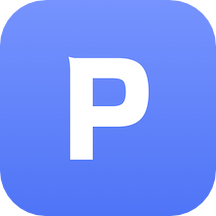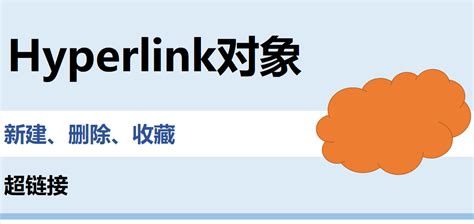如何用VBA编写程序来实现进度条显示效果?
在Excel VBA(Visual Basic for Applications)编程中,实现进度条显示可以极大地提升用户体验,特别是在处理长时间运行的宏或代码时。通过向用户展示进度条,可以直观地了解任务完成的百分比,从而提高用户的耐心等待度。本文将详细介绍如何利用VBA编写程序来执行进度条显示效果,包括进度条的创建、更新、以及在Excel中的实际应用。

一、进度条的基本类型
在Excel中实现进度条,通常有两种方式:
1. 使用UserForm(用户窗体):这种方法可以创建更灵活和美观的进度条,适合需要用户交互的复杂场景。
2. 直接在Worksheet上绘制:这种方法相对简单直接,适合快速实现和展示。
二、使用UserForm创建进度条
1. 创建UserForm
首先,在VBA编辑器中插入一个新的UserForm。步骤如下:
打开Excel并按`Alt + F11`进入VBA编辑器。
在VBA编辑器中,选择`插入`菜单,然后选择`UserForm`。
这将创建一个默认的UserForm,你可以通过调整其大小和添加控件来自定义。
2. 添加进度条控件
在UserForm上添加一个标签(Label)和一个进度条控件(ProgressBar)。不过,VBA自带的控件中没有直接的进度条控件,我们可以通过变通的方法实现,比如使用一个Rectangle(矩形)控件来模拟进度条。
在工具箱中选择`Rectangle`控件,然后在UserForm上绘制一个矩形。
调整矩形的大小和位置,使其看起来像一个进度条。
添加一个标签用于显示进度百分比。
3. 编写代码来更新进度条
假设你有一个需要很长时间完成的任务,比如遍历大量数据。你可以编写一个子程序来显示进度条,并在任务执行过程中更新它。
```vba
Private Sub ShowProgressBar(total As Long, progress As Long, ByVal form As MSForms.UserForm)
Dim progressBar As MSForms.Rectangle
Dim lblProgress As MSForms.Label
' 找到UserForm上的Rectangle和Label控件
Set progressBar = form.Controls("Rectangle1")
Set lblProgress = form.Controls("Label1")
' 更新进度条宽度
progressBar.Width = (progress / total) * progressBar.Parent.Width
' 更新标签显示进度百分比
lblProgress.Caption = Format(progress / total, "0.00%")
' 如果任务完成,则关闭UserForm
If progress = total Then
form.Hide
End If
End Sub
Sub LongRunningTask()
Dim total As Long
Dim progress As Long
Dim i As Long
' 假设任务总量为10000
total = 10000
' 显示UserForm
UserForm1.Show
' 开始任务
For i = 1 To total
' 模拟任务处理
Application.Wait (Now + TimeValue("0:00:00.01"))
' 更新进度条
progress = i
ShowProgressBar total, progress, UserForm1
Next i
End Sub
```
在这个例子中,`ShowProgressBar`子程序接受三个参数:总量、当前进度和UserForm对象。它在每次任务迭代中更新进度条的宽度和标签的文本。
三、直接在Worksheet上绘制进度条
如果你不想使用UserForm,可以直接在Worksheet上绘制一个简单的进度条。
1. 创建进度条单元格
在工作表上预留几个单元格来模拟进度条。比如,在A1:D1区域绘制一个进度条,并使用E1单元格显示进度百分比。
2. 编写代码更新进度条
使用VBA代码来更新这些单元格的填充颜色,从而模拟进度条的效果。
```vba
Sub UpdateWorksheetProgressBar(progress As Double, total As Double, ByVal ws As Worksheet)
Dim progressWidth As Integer
Dim cellWidth As Double
Dim progressBarRange As Range
' 确定进度条的宽度
cellWidth = ws.Columns("A:D").Width / 4
progressWidth = Int((progress / total) * 4)
' 清除之前的进度条
Set progressBarRange = ws.Range("A1:D1")
progressBarRange.Interior.Color = xlNone
' 绘制新的进度条
For i = 1 To progressWidth
ws.Cells(1, i).Interior.Color = RGB(0, 176, 80)
- 上一篇: 火影忍者:佐助与宇智波鼬终极对决,精彩决战集数揭秘!
- 下一篇: 木木打野的高效天赋配置
-
 如何用WPS Office 2005制作一个会动的电子时钟?资讯攻略11-14
如何用WPS Office 2005制作一个会动的电子时钟?资讯攻略11-14 -
 如何用Scratch制作星光闪闪的小程序?资讯攻略11-20
如何用Scratch制作星光闪闪的小程序?资讯攻略11-20 -
 揭秘:为何你的Excel宏VBA无法运行及解决方案资讯攻略10-29
揭秘:为何你的Excel宏VBA无法运行及解决方案资讯攻略10-29 -
 掌握Word VBA入门,尽在我要自学网的教程指南资讯攻略10-30
掌握Word VBA入门,尽在我要自学网的教程指南资讯攻略10-30 -
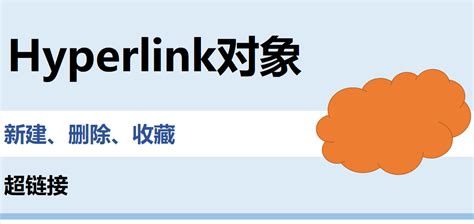 掌握VBA绝技:轻松玩转Excel中的超链接操作资讯攻略10-28
掌握VBA绝技:轻松玩转Excel中的超链接操作资讯攻略10-28 -
 全国各城市感染高峰进度一键速查,尽在掌握!资讯攻略11-29
全国各城市感染高峰进度一键速查,尽在掌握!资讯攻略11-29